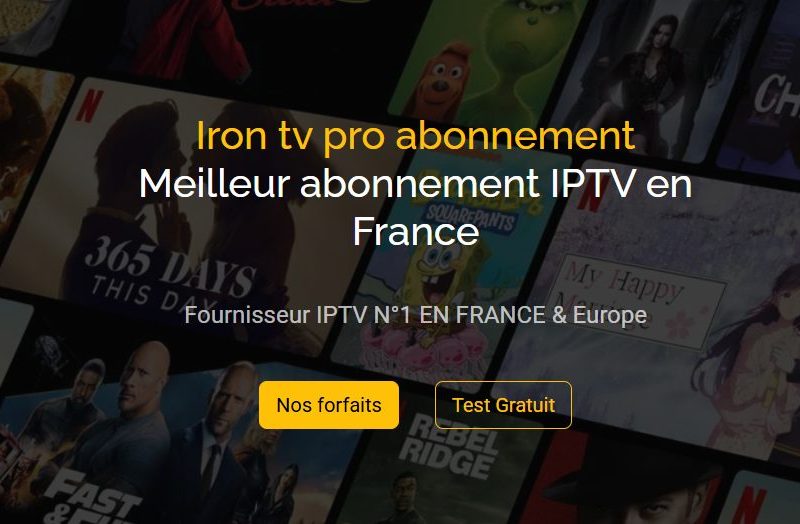Configurer un nouvel appareil Android peut sembler intimidant, mais avec Google Assistant, ce processus devient beaucoup plus simple. Cet article vous guide à travers les étapes essentielles pour configurer votre appareil Android, en utilisant les fonctionnalités de Google Assistant. Que vous soyez un utilisateur novice ou expérimenté, découvrez comment optimiser la configuration de votre appareil pour une utilisation quotidienne plus fluide et efficace.
Pourquoi utiliser Google Assistant pour configurer votre appareil Android ?
Google Assistant est une fonctionnalité puissante et polyvalente qui peut grandement simplifier la configuration de votre appareil Android. Voici pourquoi il est avantageux de l’utiliser :
- Facilité d’utilisation : Avec Google Assistant, vous pouvez configurer votre appareil Android par commandes vocales, ce qui rend le processus plus intuitif et rapide.
- Support étendu : Google Assistant est compatible avec une large gamme d’appareils, y compris les smartphones, tablettes, et smart TV.
- Personnalisation : Vous pouvez personnaliser les paramètres de Google Assistant pour répondre à vos besoins spécifiques.
Comment configurer votre nouvel appareil Android étape par étape ?
Configurer votre nouvel appareil Android est simple avec ces étapes :
- Allumez votre appareil : Appuyez sur le bouton d’alimentation pour allumer votre nouvel appareil Android.
- Sélectionnez la langue : Choisissez la langue de votre préférence.
- Connectez-vous à un réseau Wi-Fi : Sélectionnez votre réseau Wi-Fi et entrez le mot de passe.
- Connectez-vous à votre compte Google : Entrez vos identifiants de compte Google pour vous connecter.
- Suivez les instructions à l’écran : Google fournit des instructions claires pour configurer les paramètres de base de votre appareil.
Quels paramètres devez-vous vérifier lors de la configuration initiale ?
Lors de la configuration initiale de votre appareil Android, certains paramètres doivent être vérifiés :
- Paramètres de sécurité : Configurez un mot de passe ou un code PIN pour sécuriser votre appareil.
- Paramètres de localisation : Activez ou désactivez les services de localisation selon vos besoins.
- Paramètres de synchronisation : Assurez-vous que la synchronisation avec votre compte Google est activée.
Comment connecter votre appareil Android à un compte Google ?
La connexion à un compte Google est essentielle pour tirer le meilleur parti de votre appareil Android. Voici comment procéder :
- Ouvrez les paramètres : Allez dans « Paramètres » puis « Comptes ».
- Ajouter un compte : Sélectionnez « Ajouter un compte » puis « Google ».
- Entrez vos informations : Saisissez votre adresse e-mail et votre mot de passe Google.
Comment activer Google Assistant sur votre nouvel appareil ?
Pour activer Google Assistant, suivez ces étapes :
- Ouvrez l’application Google : Recherchez l’application Google sur votre appareil.
- Accédez aux paramètres : Allez dans « Paramètres » puis « Assistant ».
- Activer Google Assistant : Appuyez sur l’option pour activer Google Assistant.
Comment utiliser les commandes vocales avec Google Assistant ?
Google Assistant permet d’utiliser des commandes vocales pour simplifier l’utilisation de votre appareil Android. Voici comment :
- Activez les commandes vocales : Dites « Hey Google » ou appuyez sur l’icône du micro dans l’application Google.
- Donnez des commandes : Demandez à Google Assistant d’ouvrir des applications, de définir des rappels, ou de répondre à des questions.

Comment configurer Google Home et Google Nest avec votre appareil Android ?
Pour configurer Google Home et Google Nest, suivez ces étapes :
- Téléchargez l’application Google Home : Ouvrez Google Play Store et téléchargez l’application Google Home.
- Connectez vos appareils : Suivez les instructions pour connecter vos appareils Google Home ou Nest à votre réseau Wi-Fi.
- Configurer les paramètres : Personnalisez les paramètres de vos appareils connectés via l’application.
Comment résoudre les problèmes de configuration courants ?
Voici quelques solutions pour les problèmes courants de configuration :
- Problèmes de connexion Wi-Fi : Assurez-vous que votre appareil est proche du routeur et que le mot de passe Wi-Fi est correct.
- Problèmes de compte Google : Vérifiez que vous utilisez les bons identifiants de compte et que votre connexion Internet est stable.
- Problèmes d’activation de Google Assistant : Assurez-vous que l’application Google est à jour et que les permissions nécessaires sont activées.
Comment personnaliser les paramètres de Google Assistant sur votre appareil Android ?
Vous pouvez personnaliser Google Assistant pour qu’il réponde à vos besoins spécifiques :
- Ouvrez les paramètres de Google Assistant : Accédez aux paramètres via l’application Google.
- Personnalisez les préférences : Modifiez les paramètres de langue, de voix, et de notifications selon vos préférences.
- Configurer les routines : Définissez des routines pour automatiser certaines tâches quotidiennes.
Quelles sont les fonctionnalités avancées de Google Assistant que vous pouvez utiliser ?
Google Assistant offre plusieurs fonctionnalités avancées :
- Contrôle des appareils connectés : Utilisez Google Assistant pour contrôler vos appareils connectés, comme les lumières et les thermostats.
- Rappels et alarmes : Définissez des rappels et des alarmes pour vous aider à rester organisé.
- Recherche vocale : Utilisez la recherche vocale pour trouver rapidement des informations en ligne.
Conclusion
Résumé des points clés :
- Utilisation de Google Assistant : Simplifie la configuration de votre appareil Android avec des commandes vocales intuitives.
- Étapes de configuration : Inclut la sélection de la langue, la connexion à un réseau Wi-Fi, et la configuration des paramètres de sécurité.
- Connexion au compte Google : Essentielle pour accéder à toutes les fonctionnalités de votre appareil.
- Activation de Google Assistant : Facile à activer via l’application Google.
- Commandes vocales : Permet d’utiliser votre appareil de manière plus efficace.
- Configuration de Google Home et Google Nest : Facilite le contrôle de vos appareils connectés.
- Résolution des problèmes courants : Conseils pratiques pour résoudre les problèmes de configuration.
- Personnalisation de Google Assistant : Ajustez les paramètres pour une expérience utilisateur optimale.
- Fonctionnalités avancées : Profitez des capacités de Google Assistant pour améliorer votre quotidien.
Configurer votre appareil Android avec Google Assistant est un moyen puissant et simple de tirer le meilleur parti de votre technologie. Que vous soyez un novice ou un utilisateur expérimenté, suivez ces conseils pour une expérience utilisateur améliorée et plus intuitive.